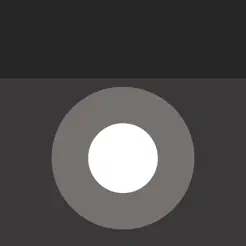
watchTodoJ (総合 1052位)
価格 : 無料
App Store 評価 :

4.9 (評価数 : 9)
カテゴリー | プログラミング (アプリケーション) |
バージョン | 1.1.4 |
App Store
更新日 | 2019/12/06 |
開発者 | Atsushi Yoshida |
対応機種 | iPhone(iOS 13.0以降)、iPod touch(iOS 13.0以降) |
対応言語 |  英語 英語 |
サイズ | 842.8KB |
情報取得日 | 2026/01/01 |
| 
|
(評価数)
10
-
-
-
-
5
-
-
-
-
0
評価数(左、棒グラフ)、総合順位(右、折れ線グラフ)
9
9
9
9
9
9
9
9
9
9
9
9
9
9
9
9
9
9
9
9
12/23
12/24
12/25
12/26
12/27
12/28
12/29
12/30
12/31
1/1
(順位)
900
-
-
-
-
1K
-
-
-
-
1.1K
|
※画像をクリックすると拡大します。


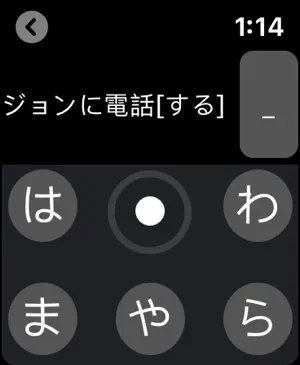
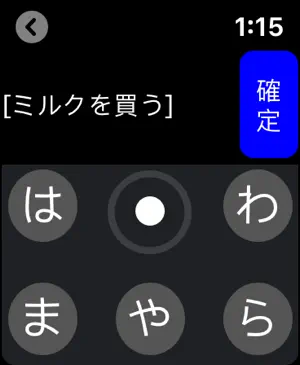
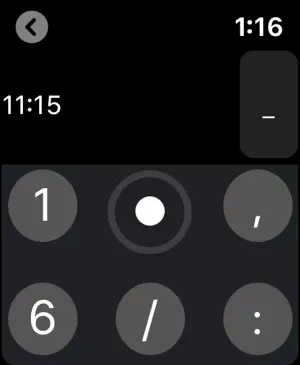
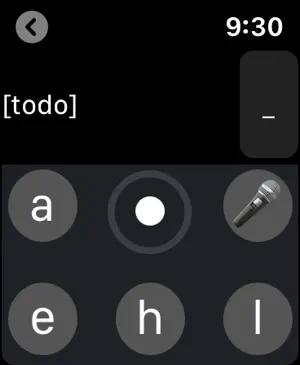
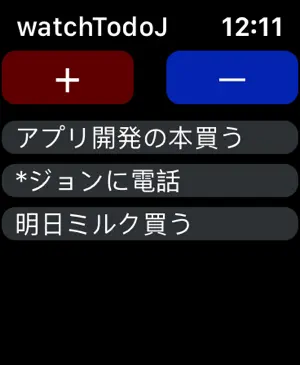
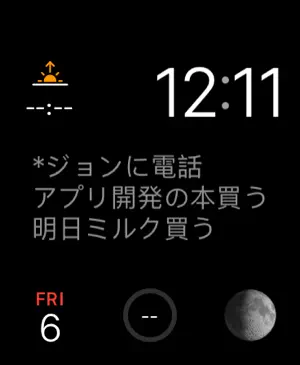
概要
※インストール方法
Apple Watch本体でApp Storeアプリを開き、「検索」をタップし、「音声入力」で「タスク入力」と声で検索すると、watchTodoJが表示されるので、右側のインストールボタンを押してください。
独自日本語キーボードを備えたApple Watch用(※Apple Watch 4 以降)のシンプルなtodoアプリです。
仕事中にパッとメモしたいという個人的な必要性から開発しました。現在Apple Watchで文字入力するには音声入力しか使えませんが、仕事中は独り言を呟くことができない環境のため、独自キーボードの開発がどうしても必要でした。
Apple Watchの小さな画面でも入力しやすいように、入力ボタンは6つに抑えています。ひらがな、数字、アルファベット、変換が使用できます。慣れればiphoneのフリック入力の1.5倍の時間程度で入力できます。もちろん音声入力機能も付けてあります。
- フリックはターンフリック方式です。例えば、真ん中の二重丸ボタン-左ボタン-左下ボタンとなぞると、"い"が入力されます。詳しくはホームページの動画を御覧ください。(このページ下の「? Appサポート」からアクセスできます)
- スペースを入力するには入力文字表示画面で右フリックをしてください。
- 文字を一文字ずつ削除するには入力文字表示画面で左フリックをしてください。
- ひらがな、数字、アルファベットを切り替えるには、真ん中の二重丸ボタンをタップしてください。
- ひらがなの濁点・半濁点・拗音への切り替えは「わ」ボタンのタップで行います。
- 文字を変換するには入力文字画面を下にフリックしてください。下フリックを繰り返すと、変換候補が次々表示されます。上フリックで変換候補を一つ前に戻すこともできます。右上の確定ボタンで確定してください。確定するまで追加の文字入力はできなくなります。(※最初下フリックする時はweb通信が発生するため時間が0.5〜1秒ほどかかりますが、その際変換候補はすべてダウンロードされるため、その後は下フリックを繰り返して変換候補を次々表示する際には素早く表示できます。)
- 音声入力は、右上のマイクボタンで行います。文字入力中はマイクボタンは変換確定ボタンに変わり、変換確定ボタンを押すと音声入力ボタンに戻ります。
- 優先度の高いタスクは、入力文字画面をタップして、タスクの頭に*を付けましょう。コンプリケーションで優先的に表示されます(スクリーンショット7,8枚目参照)。
- 内容を入力し終えたら、左上のタスク追加ボタンをタップするとタスクが追加されます。
- タスクを編集するにはタスクをタップしてください。
- タスクを削除するには右上の削除ボタンを押して削除モードに切り替えた上でタスクをタップしてください。
レビュー
- Nonoka 購入済みのままダウンロードできないと質問した者です。
ダウンロードできました!!!少し使ってみましたがとてもいい感じでした✨
日本語で文字入力ができるアプリはあまりないのでとても助かります…!
本当にありがとうございましたm(_ _)m
- デベロッパの回答 、 どうもありがとうございます、そうおっしゃっていただけて大変励みになります✨
これからも便利なアプリを開発していきたいと思います^^
- すごい!! めちゃくちゃ便利です!
普通に有料でいいと思います!
何故だが知られてないアプリなのでもったいないです!
- 使わせていただいています ToDoリストを壁紙にするにはスクリーンショットを撮って壁紙にする必要があるのでしょうか?
- デベロッパの回答 、 お使いいただきどうもありがとうございます!!
コンプリケーションでリストは表示できるのですが、リアルタイムな表示がなかなかできず、別の文字盤に変えて戻すなどしないと最新のリストが表示されないことが多いです。Appleのコンプリケーション更新回数の制約などからだと思うのですが、うまい具合に作れずすみません。。
一覧に戻る ※タイトルロゴをクリックしても戻れます。

